台式电脑连网步骤有哪些?台式电脑网络连接方法是什么?
- 经验技巧
- 2024-12-29
- 31
在现代社会,互联网已经成为人们生活中不可或缺的一部分。而要让台式电脑连接到互联网,也并不是一件困难的事情。本文将详细介绍台式电脑连接互联网的步骤,帮助初学者迅速上手,轻松畅游互联网世界。
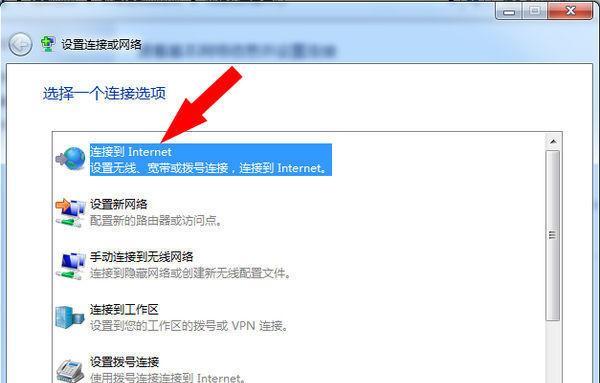
1.确认网络设备是否齐全
在开始连接台式电脑之前,首先要确保必备的网络设备齐全,包括路由器、调制解调器以及合适的网络线缆。这些设备才能保证网络连接的稳定性和速度。

2.将调制解调器与路由器连接
将调制解调器通过网络线缆与路由器相连,确保连接端口正确对应。这样可以让路由器接收到互联网信号,进而分发给各个设备。
3.将路由器与台式电脑连接
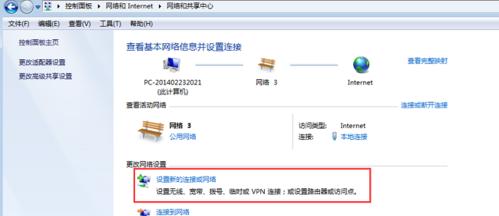
使用另一根网络线缆将路由器与台式电脑相连。一般来说,路由器会有多个网口,选择其中一个空闲的网口插入台式电脑的网卡接口即可。
4.开启台式电脑的网络设置
打开台式电脑的操作系统,进入网络设置界面。一般可以在控制面板或系统设置中找到网络设置选项。
5.选择无线或有线连接方式
根据自己的网络环境选择是使用无线连接还是有线连接。如果使用有线连接,选择以太网连接并点击“设置”按钮;如果是无线连接,选择Wi-Fi连接并点击“设置”按钮。
6.配置有线连接
如果选择有线连接,将自动弹出的对话框中选择“获取IP地址自动”以及“获取DNS服务器地址自动”。点击确定后完成有线连接的配置。
7.配置无线连接
如果选择无线连接,将自动弹出的对话框中列出可用的Wi-Fi网络列表,选择要连接的Wi-Fi名称并点击“连接”按钮。输入正确的Wi-Fi密码后,完成无线连接的配置。
8.等待网络连接成功
配置完成后,等待台式电脑自动与路由器建立稳定的网络连接。在网络设置界面可以查看到已经成功连接的网络名称和IP地址等信息。
9.打开浏览器测试网络连通性
打开任意一个浏览器,输入一个常用的网址(如www.baidu.com),回车后查看是否能够正常打开网页。如果能够成功打开网页,说明台式电脑已经成功连接到互联网。
10.安装并更新防火墙与杀毒软件
为了保护台式电脑免受网络威胁,安装并及时更新防火墙和杀毒软件是必不可少的步骤。这些软件可以帮助阻挡潜在的恶意攻击和病毒。
11.配置网络共享和家庭组
如果希望在局域网内共享文件和打印机等资源,可以在网络设置中配置网络共享和家庭组。这样可以方便多台设备间的文件传输和资源共享。
12.更新操作系统和软件
及时更新台式电脑的操作系统和软件是保持网络安全和性能稳定的重要措施。定期检查并安装系统和软件的更新,可以获得更好的使用体验和更高的安全性。
13.定期清理系统垃圾和优化网络设置
随着时间的推移,系统会积累大量的垃圾文件,影响电脑性能。定期清理系统垃圾、优化网络设置,可以提升台式电脑的运行速度和稳定性。
14.避免访问不安全的网站和下载可疑软件
上网时要谨慎选择访问的网站,避免访问不安全的网站以防止遭受钓鱼、木马等网络攻击。同时,下载软件时要选择可信的来源,避免下载可疑软件。
15.多种方式畅享互联网世界
成功连接到互联网后,可以通过浏览器上网、下载软件、观看视频、玩游戏等多种方式畅享互联网世界的乐趣。
通过本文的指导,我们可以轻松地完成台式电脑连接互联网的步骤。只需按照正确的顺序进行设备连接和网络配置,我们就能够畅快地在互联网世界中畅游,享受便捷和丰富的网络生活。
版权声明:本文内容由互联网用户自发贡献,该文观点仅代表作者本人。本站仅提供信息存储空间服务,不拥有所有权,不承担相关法律责任。如发现本站有涉嫌抄袭侵权/违法违规的内容, 请发送邮件至 3561739510@qq.com 举报,一经查实,本站将立刻删除。